Графики
Возможно, вы считаете, что эффективность ваших продаж измеряется по одному показателю — доходу. То есть деньгам, получаемых за определённое количество товара в определённый момент времени.
Однако этот показатель расскажет гораздо больше, если анализировать его вместе с остальными метриками. Ведь на доход влияет многое: от количества просмотров карточки вашего товара до объёма продаж в конкретном регионе. И чем вы лучше знаете цифры этих метрик, тем проще их наращивать. Кроме цифр возврата — их желательно снижать.
С аналитическими инструментами от Ozon вы можете ослеживать каждый шаг вашего бизнеса и вовремя корректировать направление.
Где находятся инструменты аналитики и как ими пользоваться?
Далеко и долго искать вам не придётся: отправляйтесь в личный кабинет продавца. Затем открывайте раздел «Аналитика».
Перед вами возникает задачка посложнее, чем у богатыря на распутье. Ведь у него было три дороги, а у вас — целых семь.
1
«Воронка продаж» — обзорная информация об обороте, продажах и метриках, которые на них влияют.
2
«Графики» — посмотрите, как идут продажи одного или нескольких товаров в наглядной динамике.
3
«Акции» — в этой части «Аналитики» показаны результаты проведённых вами рекламных акций.
4
«Товары в поиске» отобразит, как покупатели видят ваш товар в результатах поиска на Ozon.
5
«География продаж» — доля товаров, которые продаются в пределах одного кластера, и потому не требуют больших бюджетов на перевозку.
6
«Отчёты» — подробная информация по всем ключевым направлениям.
7
«Ваши исследования» — поле для экспериментов: предлагайте товар по разным условиям (A/B-тест), чтобы узнать, как продавать с максимальной выгодой и спросом.
Перед вами — изображение раздела «Графики». На графиках показана динамика показателей одного или нескольких товаров — или целой категории за определённый период.
Ozon обновляет данные каждый час. Базовые настройки графиков доступны всем, а расширенные — по Premium-подписке.
1
Подборки метрик
Данные, которые помогут разобраться в конкретной задаче. Например, отследить, на каком этапе вы теряете больше всего покупателей.
2
Скачать XLSX
Скачивайте данные на компьютер в формате XLSX — с разбивкой по дням или в том виде, в котором они представлены на странице.
3
Предложить подборку
Нажмите сюда, если хотите предложить нам свою подборку метрик.
4
График
Наведите курсор на сам график: там появится окно с итоговым и средним количеством заказов в определённый день, а ещё — разница в показателях с предыдущим днём. Но это отображается по умолчанию — метрики можно добавлять или убирать.
5
Период расчёта
Определяйте нужный вам отрезок времени — сегодня, вчера, неделя, месяц, квартал, год — и загружайте отчёт о продажах. Если стандартные периоды вам не подходят — задайте свой!
6
Детализация по графикам
Уточняйте статистику до месяца, недели или даже дня.
7
Группировки
Определяйте удобный для вас вид отображения на графике: по категориям, брендам или моделям.
8
Метрики
Выбирайте нужные вам показатели: количество заказанных, отменённых и возвращённых товаров, посетителей карточки, конверсию и так далее.
9
Сравнение метрик
Сравнивайте две метрики по товарам. Об этой возможности мы ещё подробнее поговорим в наших курсах.
10
Фильтры
Выберите товары только с нужным вам набором характеристик — именно они будут отображаться на графике.
Что это за характеристики?
Что это за характеристики?
- Категории. Анализируйте продажи категории товаров.
- Тип склада. Посмотрите, как продавались товары со склада Ozon и с вашего собственного склада, а также — товары с доставкой из-за рубежа.
Однако сваливать всё в одну кучу — плохая идея и для шкафа с вещами, и для аналитики бизнеса.
Общая информация даст вам представление о происходящем, но не укажет на слабые и сильные места бизнес-процесса и не прояснит, почему они такие.
